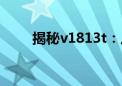一、前言介绍
本教程旨在帮助用户将电脑恢复到出厂设置,解决电脑出现问题无法有效解决的情况,让你的电脑焕然一新。请注意,在进行恢复出厂设置之前,请确保你了解此操作的后果,并已经备份重要文件。
二、准备工作
1. 确保电脑电量充足,避免因操作过程导致电脑关机。
2. 备份重要文件,包括文档、图片、视频等。
3. 准备可用的恢复介质,如系统安装盘或恢复分区。
三、电脑恢复出厂设置的方法
1. 通过Windows系统内置功能进行恢复
(1)打开“设置”,选择“更新与安全”。
(2)在“恢复”选项中,点击“开始”按钮。
(3)选择“将电脑恢复到出厂设置”。按照提示进行操作即可。
2. 通过一键恢复软件恢复
如果你的电脑上安装了一键恢复软件,如联想的一键拯救系统等,可以通过软件界面进行恢复出厂设置。
3. 通过硬件恢复孔或按键恢复
部分电脑厂商会在硬件上设置恢复孔或按键,具体操作方法可能因品牌型号而异,请参照电脑说明书进行操作。
四、恢复过程中的注意事项
1. 在恢复过程中,不要关闭电脑或断开电源。
2. 恢复过程中可能会多次重启,请耐心等待。
3. 恢复后部分软件可能需要重新安装。
五、恢复后的操作
1. 检查电脑是否成功恢复到出厂设置。
2. 安装必要的软件和驱动程序。
3. 对电脑进行全面病毒查杀和系统优化。
4. 恢复备份的重要文件。
六、常见问题解决方法
1. 恢复过程中出现问题怎么办?请检查恢复介质是否完好,按照教程重新操作一次。
2. 恢复后系统异常怎么办?尝试重新安装系统或联系厂商技术支持。
七、总结
本教程提供了详细的电脑恢复出厂设置的方法,无论你是Windows系统用户还是其他系统用户,都能找到适合自己的方法。在进行恢复操作前,请务必备份重要文件,并按照教程操作,避免出现问题。希望本教程能帮助你成功将电脑恢复到出厂设置,解决遇到的困难。
 跳动猜谜网
跳动猜谜网